Try out Fred AI: Our AI agent to convert any document to a quiz Get started now
Tutoriel : Importer des questions dans Canvas
Adele
•
November 12, 2025
Tutoriel : Importer des questions dans Canvas
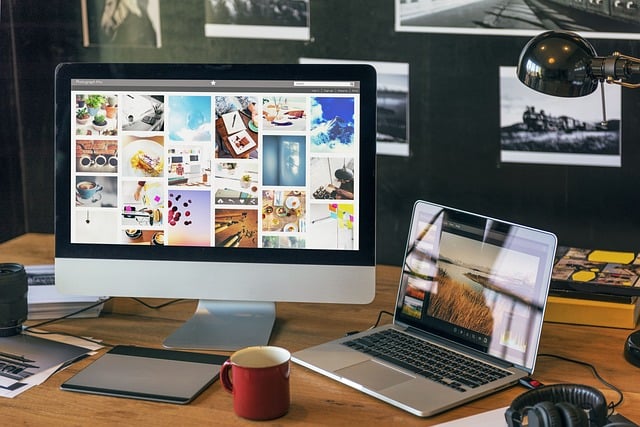
Si vous êtes enseignant ou concepteur de cours utilisant Google Docs pour créer vos évaluations, importer des questions dans Canvas peut sembler fastidieux. Heureusement, il existe un moyen simple de transformer vos documents en quiz compatibles Canvas en quelques clics. Dans ce tutoriel, nous vous guiderons étape par étape et présenterons Formswrite.com , un outil qui permet de convertir vos Google Docs, Sheets, images ou PDF en formats prêts pour Canvas en un seul clic.
Étapes pour importer vos questions dans Canvas
**1. Préparez vos questions dans Google Docs ** Organisez vos questions de manière claire dans Google Docs. Assurez-vous que chaque question inclut les réponses et les bonnes options. Les formats les plus courants comme QCM, vrai/faux ou réponses courtes fonctionnent parfaitement. Une mise en forme cohérente facilite la conversion.
**2. Accédez à **Formswrite.com Rendez-vous sur Formswrite.com . Cet outil permet de convertir vos documents existants en formats compatibles Canvas en un seul clic, sans compétences techniques.
**3. Téléchargez votre document ** Importez votre Google Doc, Sheet, PDF ou image contenant vos questions. Formswrite prend en charge plusieurs types de fichiers, ce qui le rend polyvalent pour tout type de contenu.
**4. Convertissez au format Canvas ** Après l’import, sélectionnez le format compatible Canvas. Formswrite génèrera un fichier prêt à importer dans Canvas sans ajustements manuels. Cela réduit considérablement le temps passé sur la mise en forme.
**5. Téléchargez et importez dans Canvas ** Téléchargez le fichier converti, connectez-vous à Canvas, puis accédez à la section “Quizzes”. Cliquez sur “Import Quiz” et téléchargez le fichier. Canvas reconnaîtra automatiquement les questions et réponses.
**6. Vérifiez et publiez ** Avant de publier votre quiz, vérifiez que toutes les questions et réponses sont correctes. Faites les ajustements nécessaires directement dans Canvas, puis publiez votre quiz.
Pourquoi utiliser Formswrite pour Canvas ?
Formswrite simplifie tout le processus. Vous pouvez convertir des documents entiers en quelques secondes, sans avoir à retaper ou reformater vos questions. Il garantit que les types de questions complexes comme les images ou tableaux sont correctement importés.
FAQ
**Q1 : **Formswritegère-t-il les QCM et vrai/faux ? Oui, il prend en charge plusieurs types de questions.
Oui, Formswrite prend en charge PDF et images.
Oui, questions, réponses et options sont préservées.
Ready to transform your documents?
Convert Google Docs, PDFs, and spreadsheets into forms with one click.
Try Formswrite Free →